Accueil > Imprimer > Imprimer à partir de votre ordinateur (Windows) > Imprimer manuellement sur les deux côtés du papier (impression recto-verso manuelle) (Windows)
Imprimer manuellement sur les deux côtés du papier (impression recto-verso manuelle) (Windows)
L’appareil imprime d’abord toutes les pages impaires sur un côté du papier. Ensuite, un message contextuel sur l'écran de l'ordinateur vous invite à recharger les pages impaires dans l’appareil pour imprimer les pages paires.
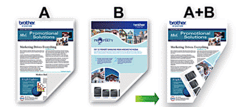
- Avant de recharger le papier, séparez les feuilles et aplatissez-le afin d'éviter des bourrages.
- Il n'est pas recommandé d'utiliser du papier très fin ou très épais.
- Si le papier est fin, il pourrait se froisser.
- La fonction d'impression recto-verso peut ne pas convenir à tous les types de documents et d’images. Si, au cours de l'impression recto-verso, des bourrages papier se produisent fréquemment ou que la qualité d’impression est médiocre, nous vous recommandons d’utiliser l’impression recto simple.
- Sélectionnez la commande d’impression dans votre application.
- Sélectionnez Brother XXX-XXXX Printer (où XXX-XXXX est le nom de votre modèle), puis cliquez sur les propriétés d'impression ou sur le bouton de préférences.La fenêtre du pilote d'imprimante s'affiche.
- Cliquez sur l’onglet Elémentaire.
- Dans le champ Orientation, sélectionnez l’option Portrait ou Paysage pour définir l’orientation de votre impression.

Si votre application comporte un réglage similaire, il est conseillé de définir l’orientation à l’aide de l’application.
- Cliquez sur la liste déroulante Recto verso/Livret, puis sélectionnez Recto verso (manuel).
- Cliquez sur le bouton Paramètres recto verso.
- Sélectionnez l’une des options du menu Type de recto verso.Lorsque vous sélectionnez le mode recto-verso, quatre types de reliure recto-verso sont disponibles pour chaque orientation :Option pour PortraitDescriptionTranche longue (gauche)
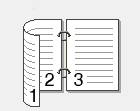 Tranche longue (droite)
Tranche longue (droite)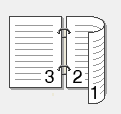 Tranche courte (haut)
Tranche courte (haut)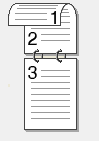 Tranche courte (bas)
Tranche courte (bas)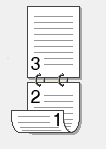 Option pour PaysageDescriptionTranche longue (haut)
Option pour PaysageDescriptionTranche longue (haut)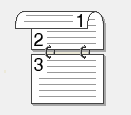 Tranche longue (bas)
Tranche longue (bas)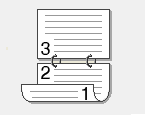 Tranche courte (droite)
Tranche courte (droite)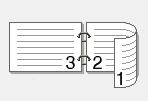 Tranche courte (gauche)
Tranche courte (gauche)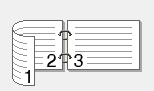
- Activez la case à cocher Marge de reliure pour définir le décalage pour la reliure, en pouces ou en millimètres.
- Cliquez sur OK pour revenir à la fenêtre du pilote d’imprimante.
- Modifiez d’autres paramètres d’impression si nécessaire.

La fonction Sans bordure n’est pas disponible lorsque vous utilisez cette option.
- Cliquez sur OK, puis lancez l’impression.
- Cliquez sur OK pour imprimer le premier côté des pages.
L'appareil imprime d'abord toutes les pages impaires. L’impression s’arrête ensuite et un message contextuel sur l'écran de l'ordinateur vous invite à recharger le papier.
- Rechargez le papier.
- Cliquez sur OK.Les pages paires s'impriment.
Si le papier n'est pas entraîné correctement, il peut gondoler. Retirez le papier, aplatissez-le et remettez-le dans le bac à papier.
Cette page vous a-t-elle été utile?



